CARA MEMBURNING ISO MENGGUNAKAN POWER ISO
Sobat semua ini aku akan share artikel Cara memburning File ISO ,dengan menggunakan POWER ISO ,langsung aja kita mulai....
Pertama masukanlah DVD kosong pada DVD ROM komputer atau laptop sobat. Setelah muncul jendela autorun atau auto playnya tutup saja. Kemudian kliklah ikon aplikasi Power ISO pada komputer sobat (jalankan aplikasi Power ISO).
Jika anda penasaran, apakah benar DVD tersebut sudah berisi file Installer Autorun Windows 7, maka masukanlah kembali ke DVD ROM. Jika yang muncul seperti gambar di atas, maka itu tandanya sudah berhasil. Tapi jika anda masih belum puas, coba cek lagi pada windows explorer.
Pertama masukanlah DVD kosong pada DVD ROM komputer atau laptop sobat. Setelah muncul jendela autorun atau auto playnya tutup saja. Kemudian kliklah ikon aplikasi Power ISO pada komputer sobat (jalankan aplikasi Power ISO).
Jika muncul jendela dialog seperti ini klik saja Continue unregistered
Di pojok atas akan muncul gambar CD warna kuning. Bila sobat ingin
mengganti nama, bisa dilakukan dengan klik kanan tepat pada icon
tersebut, lalu pilih Rename
Kemudian klik icon Burn pada toolbar Power ISO. (Saya contohkan yang akan di burning file ISO Windows 7-32 bit)
Klik pada radio button Image File, artinya anda harus memilih file ISO yang akan di burning/bakar. Maka klik tombol titik-titik di sebelah kanannya.
Pada contoh ini saya memilih file Image ISO Windows 7. Ingat yang anda
pilih harus file image ISO, bukan file set up dan sejenisnya. Jika sudah
anda pilih maka klik tombol Open
Pada Burning Drive tentukan lokasi DVD kosong yang akan dibakar.
Caranya kliklah tanda panah kecil disebelah kanannya, kemudian pilih
pada device mana DVD anda berada. Jika sudah klik tombol Burn
Sekarang proses burning file Image ISO sedang berlangsung. Tunggulah sampai proses ini selesai 100%
Jika yang muncul seperti ini, berarti anda sudah berhasil membakar
sebuah file Image ISO ke dalam sebuah DVD. Dan secara otomatis biasanya
DVD dalam device DVD ROM akan langsung keluar secara otomatis. Kemudian
klik tombol Exit.
Jika anda penasaran, apakah benar DVD tersebut sudah berisi file Installer Autorun Windows 7, maka masukanlah kembali ke DVD ROM. Jika yang muncul seperti gambar di atas, maka itu tandanya sudah berhasil. Tapi jika anda masih belum puas, coba cek lagi pada windows explorer.
Sekian Cara memburning ISO Menggunakan POWER IS0 ,Semoga bermanfaat bagi S0bat Semua...
TERIMAH KASIH
SALAM TKJ MANIA...












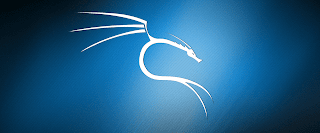
Comments
Post a Comment